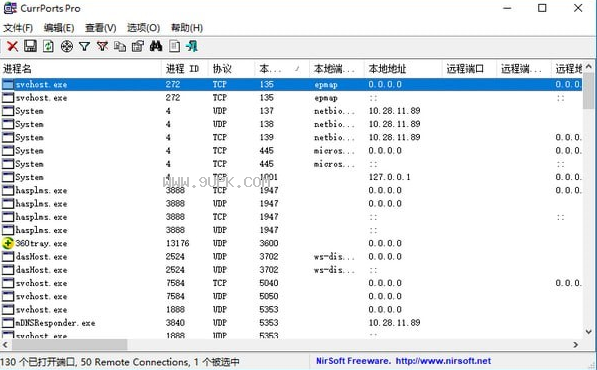MACAddressView是一款专业的MAC地址查找软件。查找MAC地址就来MACAddressView。软件允许用户根据产品的MAC地址轻松找到公司详细信息;该工具还允许您根据公司名称,公司地址或国家/地区名称搜索MAC地址记录。找到所需的MAC地址记录后,用户可以将它们保存到text/xml/HTML/csv文件中,或将它们复制到剪贴板中并将其粘贴到Excel或其他应用程序中;该工具不向远程服务器发送任何请求,它仅使用exe文件内部MAC地址数据库中存储的文件;支持在视图菜单下标记奇数/偶数行的选项。启用此功能后,奇数行和偶数行将以不同的颜色显示,从而使读取单行更加容易。将标题行添加到CSV/制表符分隔文件选项中,启用该选项后,导出到csv或制表符分隔文件时,列名将作为第一行添加!
使用教程:
使用MACAddressView
MACAddressView不需要任何安装过程或其他DLL文件。
为了开始使用它,只需将可执行文件(MACAddressView.exe)复制到您喜欢的任何文件夹中并运行它。
运行MACAddressView后,它将显示“查找MAC地址记录”。
默认情况下,“查找依据”选项设置为“MAC地址”。
在此模式下,您可以键入一个或多个MAC地址,以空格,逗号或Enter键分隔。
您以尝试使用完整的MAC地址(例如01-02-03-04-05-06)或仅使用地址的前3个字节(例如01-02-03)
输入有必需的MAC地址后,单击“确定”按钮以查看所需的所有MAC记录的详细信息。
您还可以根据公司名称,公司地址或国家/地区名称查找MAC记录。
您可以检查以下示例,以了解如何使用这些选项。
可以使用MACAddressView找到的示例
德国和奥地利的公司使用的所有MAC地址范围:在“搜索方法”组合框中选择“国家名称”
然后在大文本框中,在2行中键入“GermanyandAustria”。
英特尔使用的所有MAC地址范围:在“查找方法”组合框中选择“公司名称”,然后在大文本框中键入“英特尔”。
纽约公司的MAC地址范围:在“搜索方法”组合框中选择“公司地址”,然后在大文本框中键入“纽约”。
使用外部文件
尽管MACAddressView在.exe文件中具有内部数据库,但是您仍然可以使用http://standards-oui.ieee.org/oui/oui.txt中提供的最新MAC地址来查找数据库。
下载后,只需将“oui.txt”文件名放在MACAddressView.exe的同一文件夹中并运行即可。
当MACAddressView从外部文件加载数据时,外部文件短语将出现在窗口标题中。
命令行选项
/搜索<搜索类型><搜索文本>指定要搜索的MAC地址。应为:1用于按MAC地址进行搜索;2用于按公司名称进行搜索;3用于按公司地址进行搜索;或3用于按国家名称进行搜索。
/stext<文件名>将MAC地址列表保存到常规文本文件中。
/Stab<文件名>将MAC地址列表保存到制表符分隔的文本文件中。
/scomma<文件名>将MAC地址列表保存到以逗号分隔的文本文件(csv)。
/stabular<文件名>将MAC地址列表保存到表文本文件中。
/shtml<文件名>将MAC地址列表保存到HTML文件(水平)。
/sverhtml<文件名>将MAC地址列表保存到HTML文件(垂直)。
/sxml<文件名>将MAC地址列表保存到
XML文件。
/Sort<列>此命令行选项可与其他保存选项一起使用,以按所需列排序。如果未指定此选项,则将根据您在用户界面中进行的最后排序对列表进行排序。该参数可以指定列索引(第一列为0,第二列为1,依此类推)或列名,例如“MAC地址”和“公司”。如果要按降序排序,可以指定“〜”前缀字符(例如:“〜Address”)。如果要按多列排序,则可以在命令行中输入多/排序。
/Nosort当您指定此命令行选项时,将不进行任何排序就保存列表。
例:
MACAddressView.exe/查找1“00-11-F500-21-4E00-80-4C00-C0-D6”
MACAddressView.exe/find4“意大利”
MACAddressView.exe/找到4个“德国”/shtmlc:\temp\maclist.html
MACAddressView.exe/找到2个“英特尔”/shtmlc:\temp\maclist.html
MACAddressView.exe/找到4个“德国”/shtmlc:\temp\maclist.html/排序“company”

软件功能:
添加了一个新选项:如果不在列表中,则添加“找不到MAC地址”项。
从“查找MAC地址记录”窗口的主文本框中删除了32KB的大小限制
已更新为接受XXXXXXXXXXXX和XXXX.XXXX.XXXX格式的MAC地址。
更新了内部MAC地址数据库。
修复了MACAddressView,以在外部oui.txt的每一行上加载额外的空间。
解决的问题:在多显示器系统上,在错误的显示器中打开了一个对话框。
添加了用于加载数据库中存储的所有MAC地址记录的选项。
固定的错误:如果MACAddressView不在主监视器中
那么它将无法记住主窗口的最后一个尺寸/位置。
更新内部MAC地址数据库。
软件功能:
更新了内部MAC地址查找数据库。
添加了/sort命令行选项。
添加了“我的MAC地址”按钮,以获取有关网络适配器的MAC地址的信息。
添加了命令行支持。
添加了索引列,该索引列可用于根据添加顺序对MAC地址列表进行排序。
此版本已修复“查找MAC地址记录”窗口,以支持Ctrl+A(全选)。
同时,它还解决了正确显示国家(地区)列和最新oui.txt文件的问题。